Geminiを利用していると、「声を変更したい」と感じる場面があるかもしれません。
この記事では、「Geminiの声変更」と検索している方に向けて、具体的な方法や注意点をわかりやすく解説します。Geminiでは、設定を調整することで、女性や男性の声を選ぶことができ、新しい声を試すことも可能です。
また、音声会話や読み上げコンテンツの声を変更する方法、さらにはAndroid・iPhoneそれぞれの操作手順についても詳しく説明します。
最近では、Gemini Liveを活用した自然な音声会話が注目されており、選べる声の種類が増えている点も魅力的です。
「Geminiの声をどうやって変えますか?」と悩んでいる方や、設定の具体的な流れを知りたい方は、ぜひこの記事を参考にしてください。
- Geminiの声を変更する具体的な手順
- 女性や男性など選べる声の種類と特徴
- Android・iPhoneでの操作の違い
- 読み上げコンテンツやGemini Liveの音声設定方法
Geminiの声を変更する方法とは?
- 設定画面から声を変更する手順
- 女性の声への切り替えは可能?
- 男性の声を選択する方法
- 利用できる声の種類
- 新しい声の選び方と注意点
設定画面から声を変更する手順

Geminiの声を変更するためには、アプリ内の設定画面から操作する必要があります。操作手順はシンプルですが、事前に知っておくべき注意点もあります。
まず、Geminiアプリを起動したら、画面上部に表示されているプロフィール写真またはイニシャルをタップしてください。この操作でメニューが表示されるので、その中から「設定」を選びます。
次に、設定画面で「Geminiの音声」という項目を探します。この項目を選択すると、声を変更するための画面に移動します。そこでは、複数の音声オプションが表示されており、左右にスワイプすることで異なる声を試聴できます。
自分の好みに合った声が見つかったら、「選択」ボタンをタップして確定してください。選択した声は、Geminiアプリ全体で使用されるようになります。たとえば、読み上げ機能やGemini Liveでの会話もこの声で再生されます。
なお、声の変更は設定されている言語によって利用可能なオプションが異なります。一部の言語では選べる声が少ない場合もあるため、利用している言語の音声オプションを事前に確認しておくとよいでしょう。
女性の声への切り替えは可能?
Geminiで女性の声に切り替えることは可能ですが、いくつか条件があります。現在のGeminiは、設定されている言語とアプリのバージョンにより選択できる音声が異なります。
女性の声に切り替えたい場合は、まずアプリ内の音声設定にアクセスしてください。設定画面で提供されている音声オプションの中に女性の声が含まれている場合、その声を選択することができます。
ただし、利用している言語によっては女性の声がまだ提供されていないこともある点に注意が必要です。
さらに、Android版Geminiでは最近女性の声を追加したテストが行われていると報告されていますが、iPhone版では同様のオプションがまだ展開されていない可能性があります。
そのため、女性の声に切り替えられない場合は、アプリの最新バージョンにアップデートすることを試みるか、今後のアップデートを待つ必要があるでしょう。
現在提供されている声について詳しく知りたい場合は、Geminiアプリ内で利用可能な音声を一つ一つ試してみることをおすすめします。選べる声が増えれば、より自分の好みに合った体験が可能になります。
男性の声を選択する方法

Geminiアプリで男性の声を選択するには、音声設定から利用可能なオプションの中で男性の声を見つける必要があります。この手順を簡単に説明します。
まず、Geminiアプリを起動し、画面上部のプロフィール写真またはイニシャルをタップして「設定」メニューを開いてください。その中にある「Geminiの音声」を選択すると、声の選択画面に移動します。
次に、表示される音声オプションを左右にスワイプして確認してください。男性の声は一般的に低めのトーンで再生されるため、試聴して判断することができます。声を確認した後は、「選択」ボタンをタップして設定を完了させます。
ただし、選べる声の種類は言語や地域によって異なる場合があります。もし男性の声が表示されない場合は、アプリのアップデートが必要だったり、現在の言語設定がその声をサポートしていない可能性があります。
利用できる音声が制限されている場合は、アプリの最新情報を定期的に確認することをおすすめします。
利用できる声の種類
Geminiアプリでは、利用できる声の種類が複数用意されていますが、その数や内容は言語やバージョンによって異なります。現在の選択肢には、男性の声、女性の声、さらにはニュートラルな声などが含まれている場合があります。
Android版では、Googleが新たに複数の音声をテスト中であることが確認されており、一部のユーザーはすでに10種類の自然な声を選択できるようになっています。
これには、低音の落ち着いた声や明るく高めの声など、さまざまなトーンが含まれています。
また、言語による違いも重要です。たとえば、英語では豊富な音声オプションが用意されている一方で、日本語ではまだ選択肢が限られていることがあります。
これにより、利用可能な声が大きく変わるため、自分が使いたい声が利用可能かどうかを確認することが必要です。
さらに、これまでのGoogleアシスタントと比較しても、Geminiは音声の質が向上しており、より自然で親しみやすい体験を提供しています。
新しい声が追加される可能性もあるため、定期的にアプリの更新を行うことが推奨されます。こうして、ユーザーがより自分に合った音声を選べる環境が整っています。
新しい声の選び方と注意点

Geminiで新しい声を選ぶ際は、自分の使いやすさや目的に合わせて選択することが重要です。設定画面では複数の音声オプションが表示されますが、選び方にはいくつかのポイントがあります。
まず、Geminiアプリの「設定」メニューにある「Geminiの音声」から声を試聴できます。各声を選択すると実際のサンプルが流れるため、自分にとって聞き取りやすいものを確認してください。
声の選択は、会話の快適さや集中力に大きく影響を与えるため、慎重に選ぶことが大切です。
一方で、言語によっては選べる声の数が制限されていることがあります。例えば、日本語では選択肢が少ない場合がありますが、英語に設定を切り替えるとより多くのオプションが利用可能になることがあります。
このため、音声設定を試す前に、アプリの言語設定を確認するのも良い方法です。
注意点として、新しい声を選んだ場合、アプリ全体にその設定が適用されます。読み上げ機能や音声回答も同じ声になるため、用途に応じて声を変更する際は、その点を考慮してください。
また、一部の音声はまだテスト段階であり、今後のアップデートで変更される可能性がある点にも留意しましょう。
Geminiの声変更と音声会話の魅力
- Gemini Liveでの音声会話の設定方法
- AndroidとiPhoneでの操作の違い
- 読み上げコンテンツの声をどうやって変更する?
- 新しいGemini Liveの音声機能を楽しむ
- 声変更が可能な条件とは?
Gemini Liveでの音声会話の設定方法
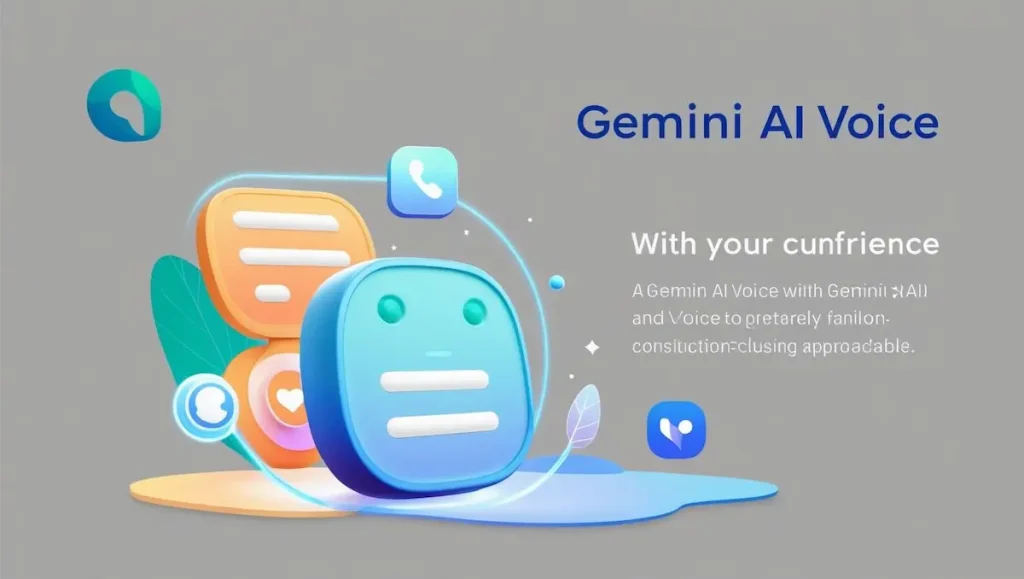
Gemini Liveでは、音声会話を通じてより自然なやり取りが可能になります。この機能を活用するには、いくつかの簡単な設定を行う必要があります。
まず、Geminiアプリを起動し、画面右上のプロフィール写真またはイニシャルをタップして「設定」メニューを開きます。その中に「Gemini Live」の項目が表示されているので選択してください。
この画面で音声会話を有効化するスイッチをオンにすると、Gemini Liveが利用可能になります。
音声会話を始めるには、テキストボックスの右に表示される小さな音波アイコンをタップします。これにより、音声入力モードが起動し、話しかけることでGeminiが応答します。
初回起動時には音声の選択画面が表示されるため、好きな声を選びましょう。
一方で、設定時の注意点として、Gemini Liveは現在のところ一部の機能が言語設定に依存しています。
特に日本語で利用する場合、音声オプションが限定されることや、対応していない場合があるため、英語に切り替えることでより多くの機能を試せる可能性があります。
最後に、音声会話の中でGeminiが誤解やハルシネーションを起こすことがある点を理解しておくと、よりスムーズに利用できます。会話中に意図しない応答があれば、簡単な修正を行いながら活用することが推奨されます。
こうすることで、Gemini Liveをより便利に利用できるでしょう。
AndroidとiPhoneでの操作の違い
Geminiの音声設定はAndroidとiPhoneで似たような手順ですが、一部の操作に違いがあります。この違いを理解しておくことで、よりスムーズに設定を行えます。
Androidでは、Geminiアプリを開いてプロフィール写真またはイニシャルをタップすると、「設定」にアクセスできます。この中の「Geminiの音声」を選択することで、音声の変更が可能です。
また、Androidは新しい音声オプションのテストが頻繁に行われており、一部のユーザーは追加の声を試すことができます。最新のアップデートを適用することで、利用可能な声が増える可能性があります。
一方、iPhoneの場合も操作の基本は同じですが、iOS独自のデザインにより設定項目が若干異なる場合があります。Geminiアプリ内の設定から「Geminiの音声」を探し、選択画面で声を試聴・変更する手順を行ってください。
ただし、iPhone版ではAndroid版と比較して一部の機能が遅れて提供されることがあるため、最新情報をチェックすることが重要です。
また、どちらのプラットフォームでも、アプリの言語設定が音声変更の選択肢に影響する点には注意が必要です。
たとえば、使用している言語によって選べる音声の数や種類が異なるため、希望する声が表示されない場合は言語設定を確認することをおすすめします。
読み上げコンテンツの声をどうやって変更する?

Geminiの読み上げ機能で使用される声を変更するには、音声設定を行う必要があります。読み上げの声はGemini全体で共通して使用されるため、設定変更がすべての機能に反映されます。
まず、Geminiアプリを開き、「設定」メニューから「Geminiの音声」を選びます。音声変更画面では、複数の声のサンプルを試聴することができ、好みの声を選択可能です。
選択後、「確定」または「選択」ボタンをタップすれば、変更が完了します。
ただし、音声選択はアプリの言語設定に大きく依存します。特定の声が表示されない場合は、アプリの言語を変更することで選べる声が増える可能性があります。
たとえば、日本語設定では選択肢が少ない場合でも、英語設定に切り替えると多くの声が利用できるケースがあります。
さらに、読み上げ機能の注意点として、選択した声はすべてのGeminiの音声機能に適用されるため、他の機能と兼ね合いを考慮する必要があります。
たとえば、読み上げ機能を頻繁に利用する場合は、長時間聞いても疲れにくい声を選ぶことが推奨されます。これにより、より快適な体験が可能になります。
新しいGemini Liveの音声機能を楽しむ
Gemini Liveの音声機能は、AIとの会話をより自然に感じられるよう設計されています。この機能を最大限に楽しむためには、事前にいくつかの設定や注意点を理解しておくことが重要です。
まず、Gemini Liveでは、10種類以上の声から好みのものを選べます。これらの声は、それぞれ異なるトーンや性格を持っており、使用シーンや個人の好みに応じて選択が可能です。
たとえば、明るく高めの声を選ぶと楽しい雰囲気で会話でき、一方で低音で落ち着いた声を選べばリラックスしたコミュニケーションが楽しめます。
さらに、Gemini Liveは途中で会話を中断し、後で再開することも可能です。これにより、日常の忙しいシーンでも柔軟に活用できます。また、話の途中で割り込むことができるため、まるでリアルな人との対話のように使用できる点も魅力的です。
ただし、音声機能の利用には最新バージョンのGeminiアプリが必要です。
加えて、利用できる音声オプションは言語設定に依存するため、希望する声が見つからない場合はアプリの言語を英語に設定することで選択肢が広がる可能性があります。
このような準備を行うことで、Gemini Liveの音声機能をより楽しむことができるでしょう。
声変更が可能な条件とは?

Geminiの声変更には、いくつかの条件が設定されています。これらの条件を満たすことで、より多くの音声オプションを利用できます。
まず重要なのは、アプリの言語設定です。声変更は、サポートされている言語に設定されている場合にのみ可能です。
たとえば、日本語での利用では選べる声が限られていることがありますが、英語に切り替えることでより多くの音声オプションが表示されることがあります。
また、使用している端末のOSバージョンやアプリの最新状態も影響します。Android版では、新しい音声オプションが先行してテストされている場合が多く、iPhone版では一部の機能が遅れて提供されることがあります。アプリを最新バージョンに更新することで、新しい声を選べる可能性が高まります。
最後に、利用可能な声は地域やアカウント設定によっても異なることがあります。特定の音声が選択できない場合は、Googleの公式サポート情報を確認したり、端末の地域設定を変更してみることをおすすめします。
これらの条件を把握しておくことで、より柔軟にGeminiの声を変更できるようになります。
Geminiの声を変更する全体的なポイントまとめ
この記事のポイントをまとめます。
- Geminiの声は設定画面から簡単に変更可能
- アプリのプロフィールメニューから設定へアクセスする必要がある
- 利用できる音声オプションは言語によって異なる
- 女性の声への切り替えは一部の言語で可能
- Android版は新しい音声オプションのテストが進行中
- 男性の声は低音で落ち着いた選択肢が提供されている
- 声の種類は最大10種類以上になる場合がある
- 日本語設定では選択肢が限られる場合がある
- 言語を英語に変更すると利用できる声が増える可能性がある
- 新しい声を選ぶ際は試聴機能を活用するべき
- 読み上げ機能の声も音声設定に依存する
- Gemini Liveはリアルな音声会話体験を提供する
- 音声機能の利用にはアプリの最新バージョンが必要
- 声の変更が反映される範囲はGemini全体に及ぶ
- 地域やアカウント設定も利用可能な音声に影響する









